Svi fotografiramo različite fotografije u svakodnevnom životu. Ponekad moramo urediti fotografiju kako bismo zadovoljili svoje potrebe, npr mijenjanje boje pozadine fotografija. Razumijevanje značaja i tehnika koje stoje iza mijenjanja boje pozadine ključno je za postizanje željenih vizualnih efekata na fotografijama. Ovaj članak će dati pregled uobičajenih prilika u kojima trebamo napraviti ovu promjenu i predstaviti 3 različita načina za besplatnu promjenu boje pozadine. 3 načina su AVAide Background Eraser, Adobe Photoshop i PowerPoint.
Dio 1. Prilike u kojima trebamo promijeniti boju pozadine slike
Promjena boje pozadine slike može biti potrebna iz različitih razloga, ovisno o cilju i kontekstu slike. Evo nekih uobičajenih prilika u kojima ćete možda trebati promijeniti boju pozadine slike.
1. Estetsko poboljšanje. Ponekad promjena pozadine može učiniti sliku vizualno privlačnijom. Na primjer, snimili ste lijepu sliku, ali je pozadina u neredu. U tom slučaju možete promijeniti pozadinu fotografije u bijelu kako biste stvorili bolji kontrast između subjekta i pozadine.
2. Fotografija proizvoda. Kako bi se dobio stalan i ujednačen izgled kataloga ili web stranice, uobičajena je praksa u fotografiji proizvoda mijenjati boju pozadine fotografije. Time se promiče roba uz očuvanje vizualnog identiteta marke.
3. Ispravak i restauracija. U nekim slučajevima može biti potrebna promjena boje pozadine kako bi se ispravila slika koja je snimljena u uvjetima lošeg osvjetljenja ili s neželjenim nijansom boje. To je uobičajeno kod retuširanja i restauracije fotografija.
4. Poseban zahtjev. Ponekad, kada pošaljemo fotografiju, postoje neki posebni zahtjevi u vezi s formatom fotografije, uključujući boju pozadine, veličinu ili druge elemente. Stoga moramo promijeniti boju pozadine prema potrebi.
Dio 2. Tri načina za promjenu boje pozadine
Za promjenu boje pozadine fotografije može se koristiti nekoliko metoda. Evo 3 različita i praktična načina za promjenu. Ovaj članak će vam pokazati kako koristiti AVAide Background Eraser, Adobe Photoshop i PowerPoint za promjenu boje pozadine.
Kako koristiti AVAide Background Eraser za promjenu boje pozadine?
AVAide brisač pozadine je besplatni online alat za uređivanje slika. Može ukloniti pozadinu slike, očistiti pozadinu slike i promijeniti pozadinu slike samo jednim klikom. Ovaj alat može promijeniti boju pozadine na bilo kojem formatu slike, uključujući PNG, JPG, JPEG itd. Osim toga, ne morate brinuti o sigurnosnim problemima. AVAide je posvećen zaštiti privatnosti korisnika.
Korak 1Odaberite fotografiju kojoj želite promijeniti pozadinu. AVAide će automatski prikazati originalnu fotografiju i fotografiju s prozirnom pozadinom. Osim toga, možete kliknuti Edge Refine doraditi fotografiju.

Korak 2Klik Uredi a zatim odaberite novu boju pozadine za svoju fotografiju.
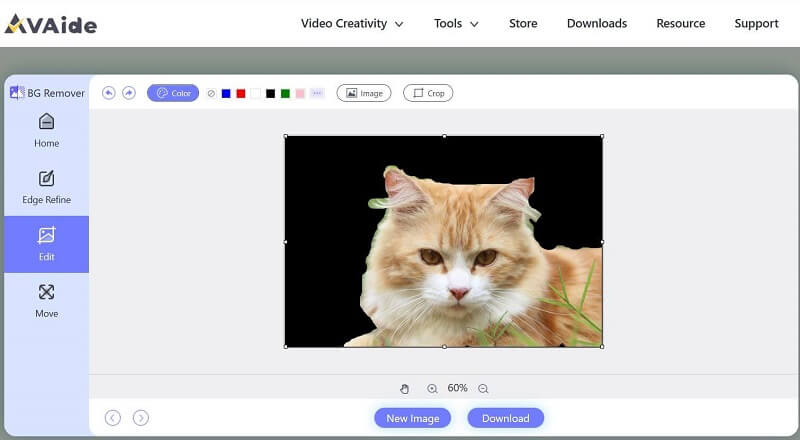
Korak 3Klik preuzimanje datoteka da biste spremili svoju novu fotografiju.
Kako koristiti Adobe Photoshop za promjenu boje pozadine?
Adobe Photoshop je profesionalni softver za obradu slika. Omogućuje brz i jednostavan način za promjenu boje pozadine slike. Kako promijeniti pozadinu fotografije u crnu? Kako promijeniti pozadinu fotografije u crno-bijelu? Uz Adobe Photoshop svi se takvi problemi mogu riješiti.
Korak 1Klik Odaberite > Odaberite predmet. Zatim kliknite Odaberite > Inverzno.
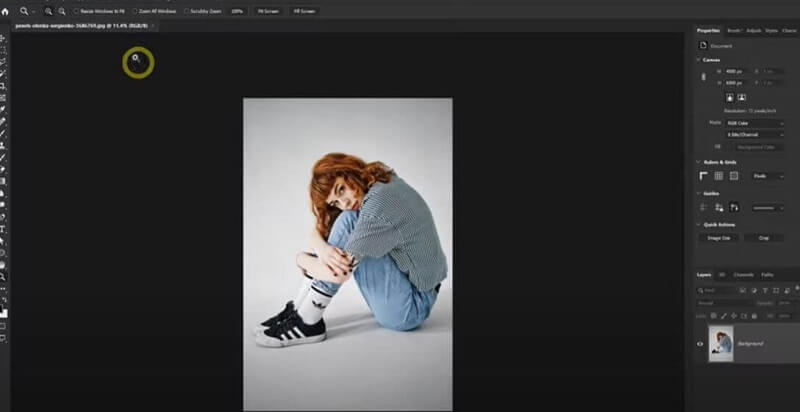
Korak 2Dodajte jednobojni sloj i odaberite novu boju pozadine. Promijeniti Miješanje način na Pomnožiti.
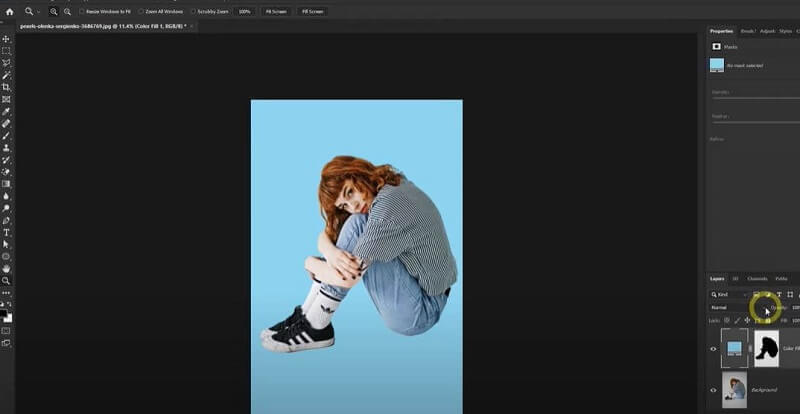
Kako koristiti PowerPoint za promjenu boje pozadine?
Microsoft PowerPoint je prezentacijski program koji je objavljen 20. travnja 1987. Iako to nije softver koji je dizajniran za uređivanje slika, PowerPoint može podnijeti neke osnovne procese za obradu slika. Neki ljudi koriste PowerPoint za promjenu boje pozadine slike.
Korak 1Napravite slajd u programu PowerPoint, a zatim umetnite fotografiju.
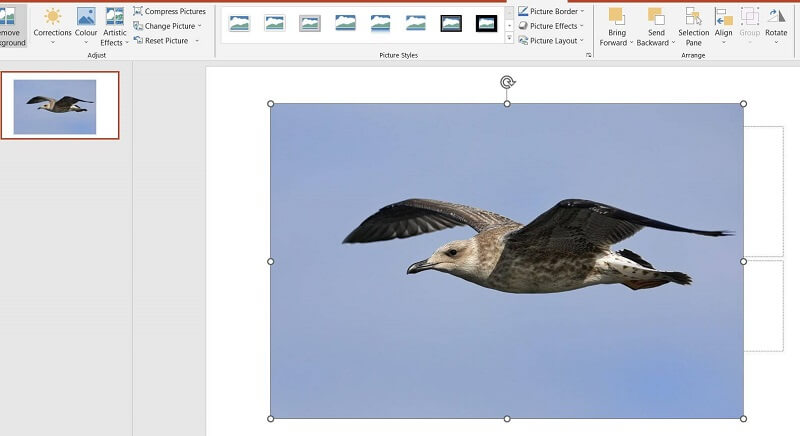
Korak 2Odaberite fotografiju i kliknite Ukloni pozadinu > Zadrži sve promjene.
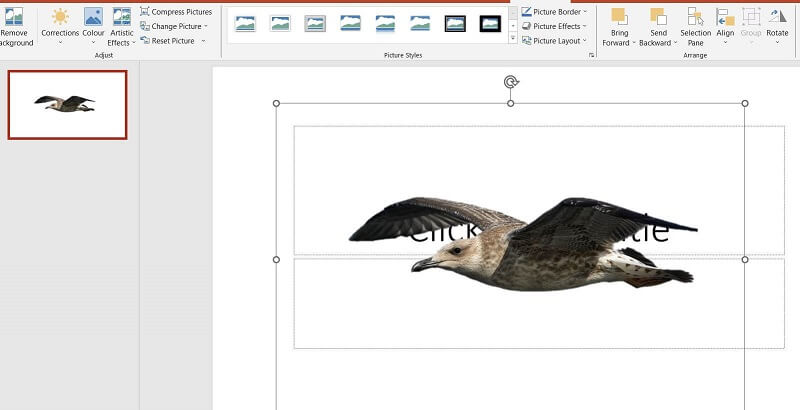
Korak 3Ići Formatiraj sliku > Ispuni i linija. Klik Čvrsto punjenje a zatim odaberite novu boju po želji.
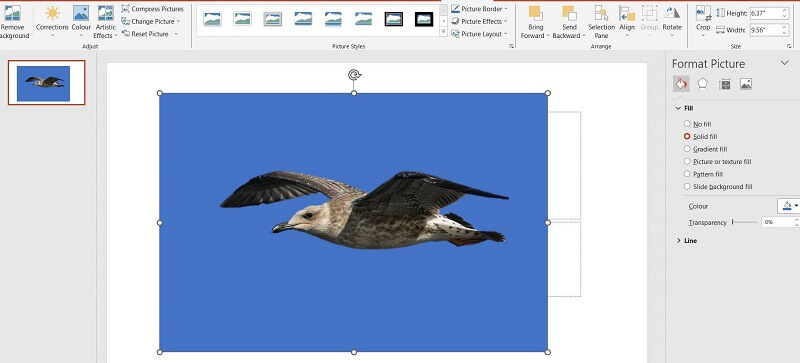
Dio 3. Često postavljana pitanja o promjeni boje pozadine
Može li se obrisati pozadina fotografije?
Da, pozadina PNG slike može se jednostavno ukloniti uz pomoć određenih alata. AVAide Background Eraser omogućuje uklanjanje pozadine fotografije jednim klikom. Postoje i mnogi drugi načini da se to postigne.
Može li se pozadina fotografije promijeniti u drugu sliku?
Da, osim promjene boje postojeće pozadine, moguće ju je u potpunosti zamijeniti drugom slikom. Uz pomoć raznih alata, imate slobodu modificirati, prilagoditi ili čak potpuno zamijeniti pozadinu fotografije prema svojim željama.
Može li se ukloniti neželjeni tekst sa slike?
Da. Postoji nekoliko alata koji mogu trenutno ukloniti tekst ili druge neželjene objekte s vaše slike bez uklanjanja pozadine. Jedan takav alat je značajka uklanjanja umjetne inteligencije dostupna u Adobe Photoshopu. Ova moćna značajka koristi napredne algoritme umjetne inteligencije za točno prepoznavanje i uklanjanje neželjenih elemenata iz vaših slika.
Važno je uzeti u obzir razinu stručnosti i željeni ishod kada odlučujete koju metodu koristiti. Svaka metoda ima svoje prednosti i nedostatke, pa će vam razmatranje vaših specifičnih zahtjeva i vještina pomoći da donesete informiranu odluku. Među tri metode, AVAide je jedini online alat koji je praktičniji i lakši za korištenje. Osim toga, koristi AI tehnologiju za poboljšanje kvalitete slike. Adobe Photoshop je profesionalniji i uobičajen je način na koji ljudi mijenjaju boju pozadine fotografije. Što se tiče PowerPointa, prvo moramo učiniti pozadinu prozirnom, a zatim ispuniti pozadinu novom bojom. Možete odabrati najbolji način za sebe promijeniti boju pozadine slika prema vlastitim zahtjevima.
Rješenja za uređivanje fotografija

Isprobajte najbolji alat za uklanjanje pozadine slika na mreži
Koristi AI i automatiziranu tehnologiju uklanjanja pozadine za snimanje složenih pozadina iz JPG, JPEG, PNG i GIF.
POKUŠAJTE SADA



